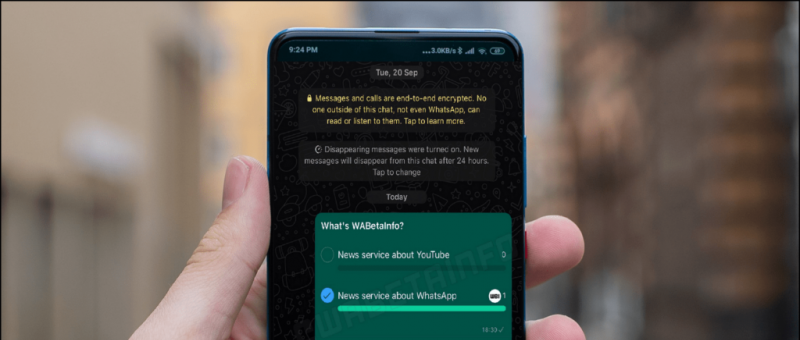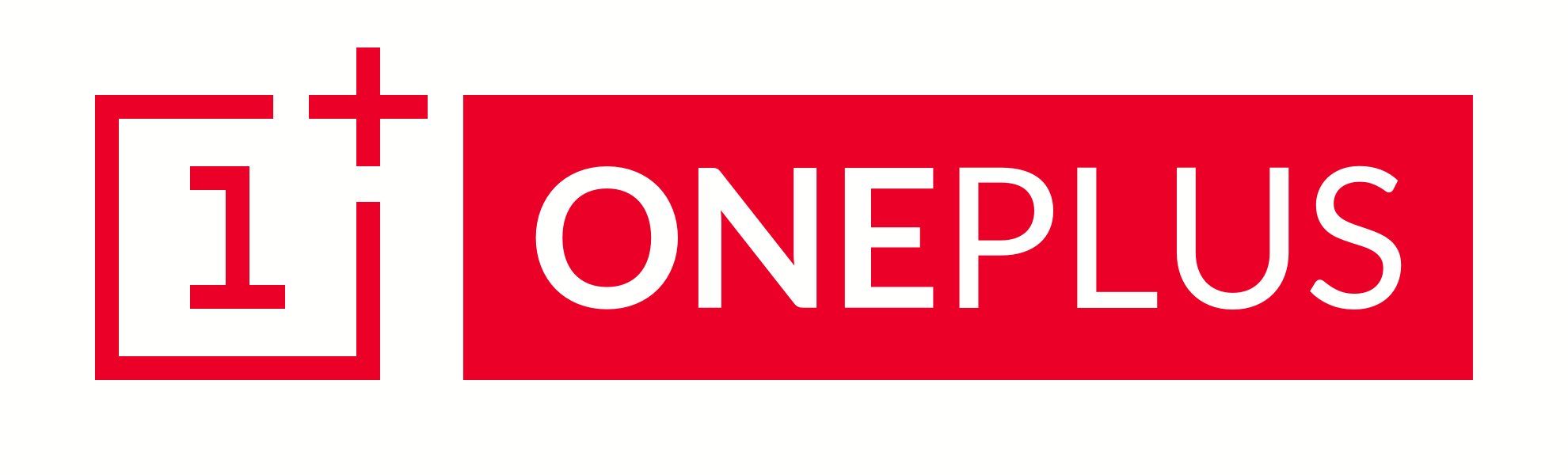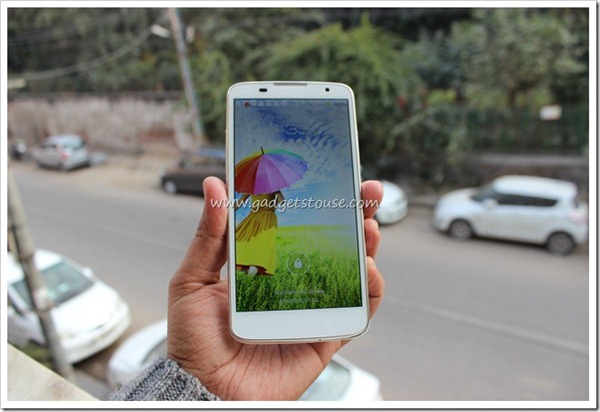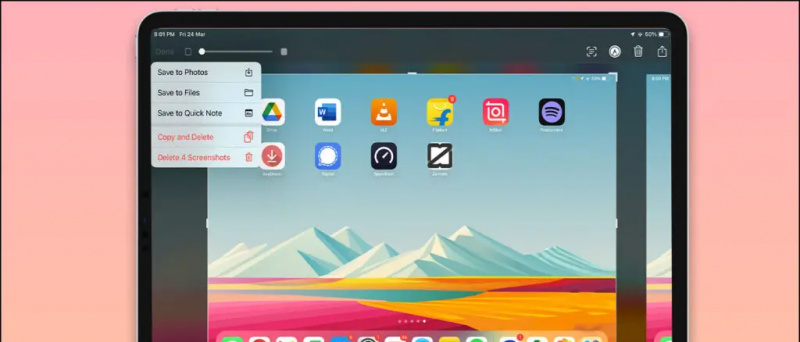สมาร์ทโฟน Android ทุกรุ่นมาพร้อมกับเสียงแจ้งเตือนที่สร้างไว้ล่วงหน้าซึ่งคุณสามารถใช้เป็นเสียงแจ้งเตือนของแอปได้ โดยปกติแล้วสมาร์ทโฟนของเรามาพร้อมกับเสียงแจ้งเตือนเริ่มต้นดังนั้นบางครั้งก็ยากที่จะแยกแยะว่าแอปใดได้รับการแจ้งเตือน ดังนั้นหากคุณสับสนกับเสียงแจ้งเตือนของคุณเช่นกันนี่คือวิธีตั้งค่าเสียงแจ้งเตือนที่แตกต่างกันสำหรับแต่ละแอปบนโทรศัพท์ Android ของคุณ
ตั้งค่าเสียงการแจ้งเตือนที่แตกต่างกันสำหรับแต่ละแอป
เปลี่ยนเสียงแจ้งเตือนเริ่มต้น
Android เป็นระบบปฏิบัติการที่คุณสามารถปรับแต่งสมาร์ทโฟนได้เกือบทุกบิตโดยมีหรือไม่มีการตั้งค่าใด ๆ เสียงแจ้งเตือนไม่ใช่เรื่องใหญ่ดังนั้นคุณสามารถเปลี่ยนเสียงแจ้งเตือนได้เกือบทุกประเภทบนสมาร์ทโฟน Android หากต้องการเปลี่ยนเสียงแจ้งเตือนเริ่มต้นบนสมาร์ทโฟน Android ของคุณให้ทำตามขั้นตอนด้านล่างนี้



1] เปิดแอปการตั้งค่าบนโทรศัพท์ของคุณและดูแอปและการตั้งค่าการแจ้งเตือน
วิธีสมัครทดลองใช้ amazon Prime ฟรีโดยไม่ต้องใช้บัตรเครดิต
2] ข้างในนั้นให้แตะที่การแจ้งเตือนจากนั้นเลือกขั้นสูง
3] เลื่อนลงและเลือกตัวเลือกเสียงแจ้งเตือนเริ่มต้น
4] จากตรงนั้นคุณสามารถเลือกเสียงแจ้งเตือนที่คุณต้องการตั้งค่าสำหรับโทรศัพท์ของคุณ
วิธีเปลี่ยนเสียงแจ้งเตือน Android
เปลี่ยนเสียงแจ้งเตือนของแอพ
ได้คุณสามารถเปลี่ยนเสียงแจ้งเตือนเฉพาะสำหรับแอปที่ต้องการได้ คุณสามารถเปลี่ยนเสียงแจ้งเตือนสำหรับแอพ WhatsApp หรือ Instagram ของคุณ คุณสามารถปรับแต่งได้ทั้งหมดลงไปที่โทน DM เท่านั้น ทำตามขั้นตอนด้านล่างเพื่อปรับแต่งเสียงแจ้งเตือนสำหรับแอพเฉพาะ



1] เปิดแอพการตั้งค่าเพิ่มในแอพและการแจ้งเตือน> ดูแอพทั้งหมด> แอพที่ต้องการ> การแจ้งเตือน
2] ในหน้าการแจ้งเตือนคุณจะเห็นหมวดหมู่การแจ้งเตือนมากมายเพื่อเปลี่ยนเสียง
3] เลือกหมวดหมู่ที่คุณต้องการเปลี่ยนเสียงแจ้งเตือนไปที่ขั้นสูงจากนั้นเลือกเสียงจากรายการ
เคล็ดลับโบนัส: ดาวน์โหลดเสียงแจ้งเตือนใหม่
ฉันเชื่อว่าคุณไม่พบเสียงข้อมูลในรายการเริ่มต้นดังนั้นวิธีใช้หนึ่งในตัวเลือกของคุณ Zedge เป็นแอพที่ให้คุณดาวน์โหลดเสียงแจ้งเตือนใหม่ ๆ และตั้งค่าได้จากแอพเอง ทำตามขั้นตอนเพื่อดาวน์โหลดและตั้งค่าเสียงแจ้งเตือนบนโทรศัพท์ Android ของคุณโดยใช้แอพ Z
วิธีลบรูปโปรไฟล์ใน gmail

1] บนโทรศัพท์ Android ของคุณ Zedge ดาวน์โหลดและติดตั้งแอป
2] เปิดแอพและเปิดเมนูแฮมเบอร์เกอร์บนแอพ
3] เลือกเสียงแจ้งเตือนจากเมนูและท่องเพื่อค้นหาเสียงแจ้งเตือนที่คุณเลือก
วิธีตั้งค่าเสียงแจ้งเตือนต่าง ๆ บน Android
4] เปิดสิ่งที่คุณชอบแล้วแตะที่ปุ่มตั้งค่าการแจ้งเตือนและเลือกหมวดหมู่ที่จะตั้งค่า
เท่านี้. ตอนนี้คุณสามารถเลือกเสียงแจ้งเตือนที่แตกต่างกันสำหรับแต่ละแอปบนสมาร์ทโฟน Android ของคุณได้อย่างง่ายดาย สำหรับเคล็ดลับและกลเม็ดเพิ่มเติมเกี่ยวกับโทรศัพท์ Android โปรดติดตามและคุณสามารถติดตามเราได้ที่หน้าโซเชียลมีเดียของเราเช่นกัน
ช่องแสดงความคิดเห็นของ Facebook